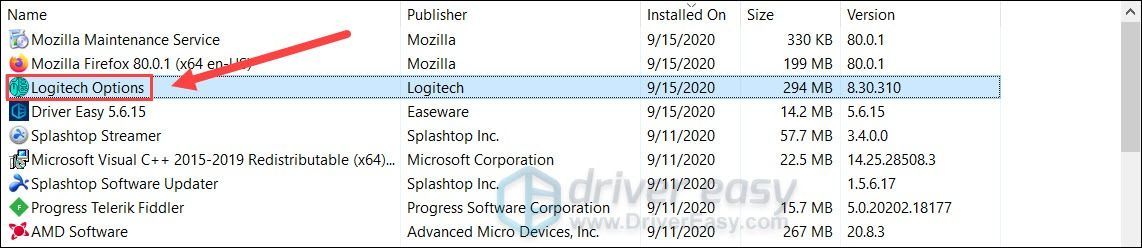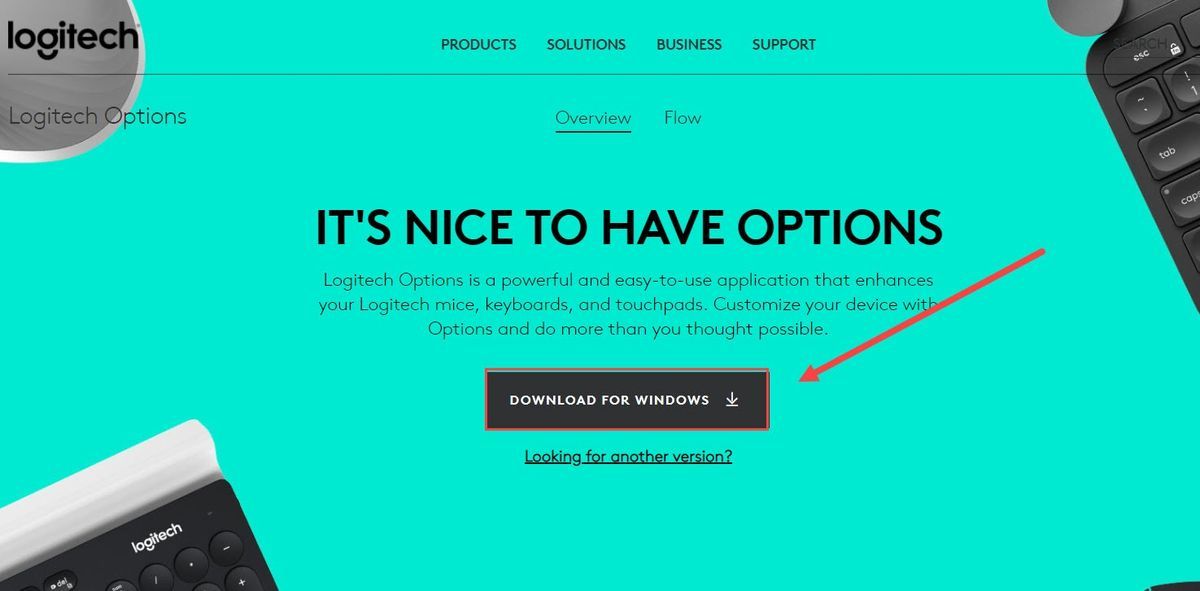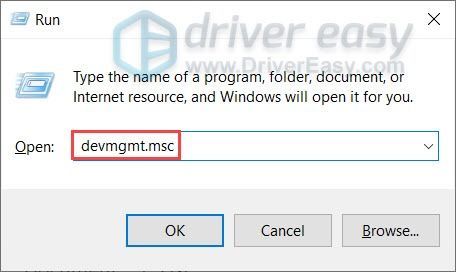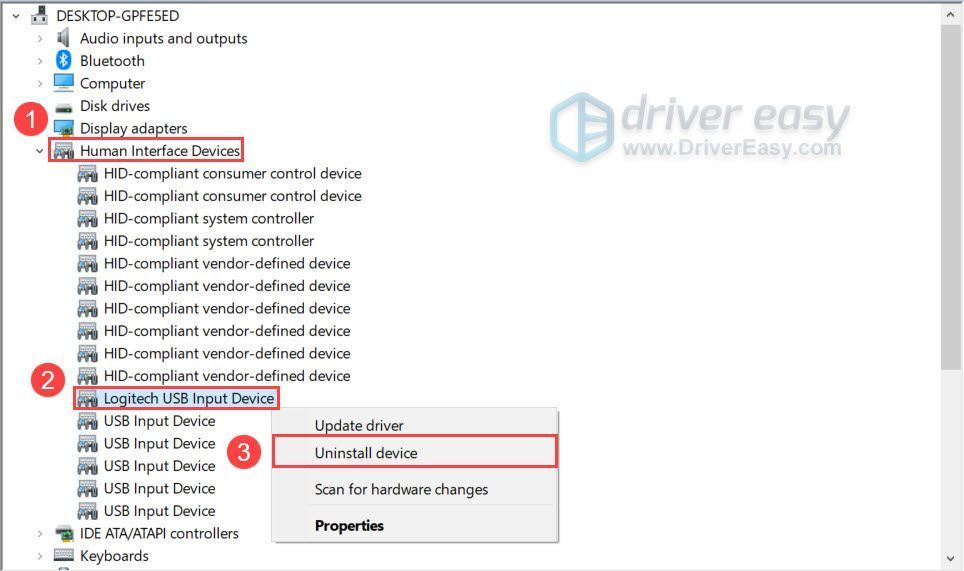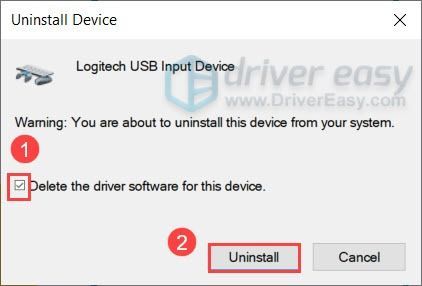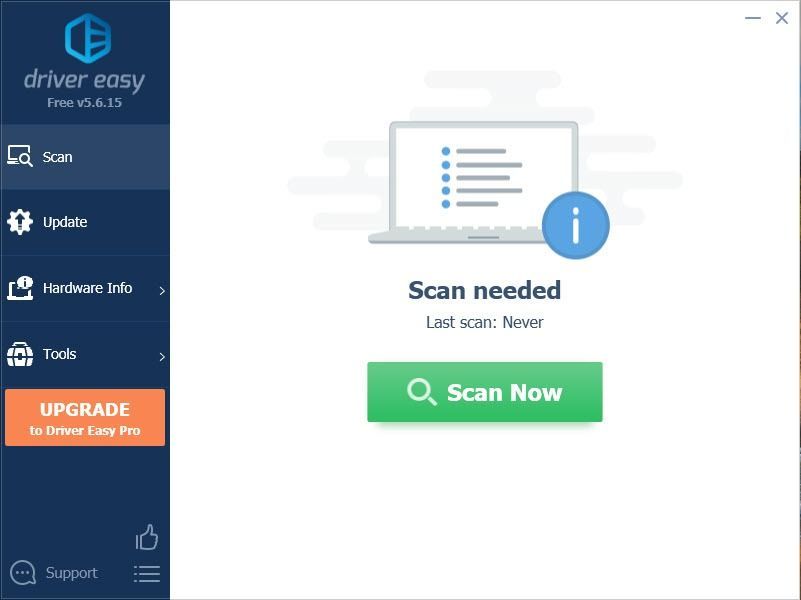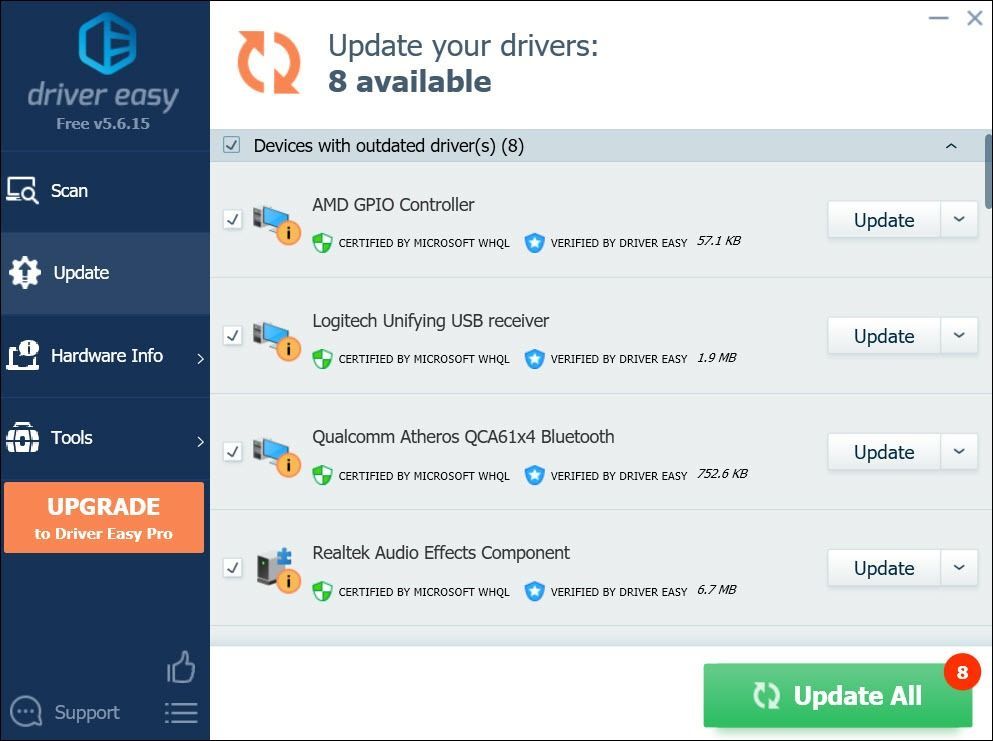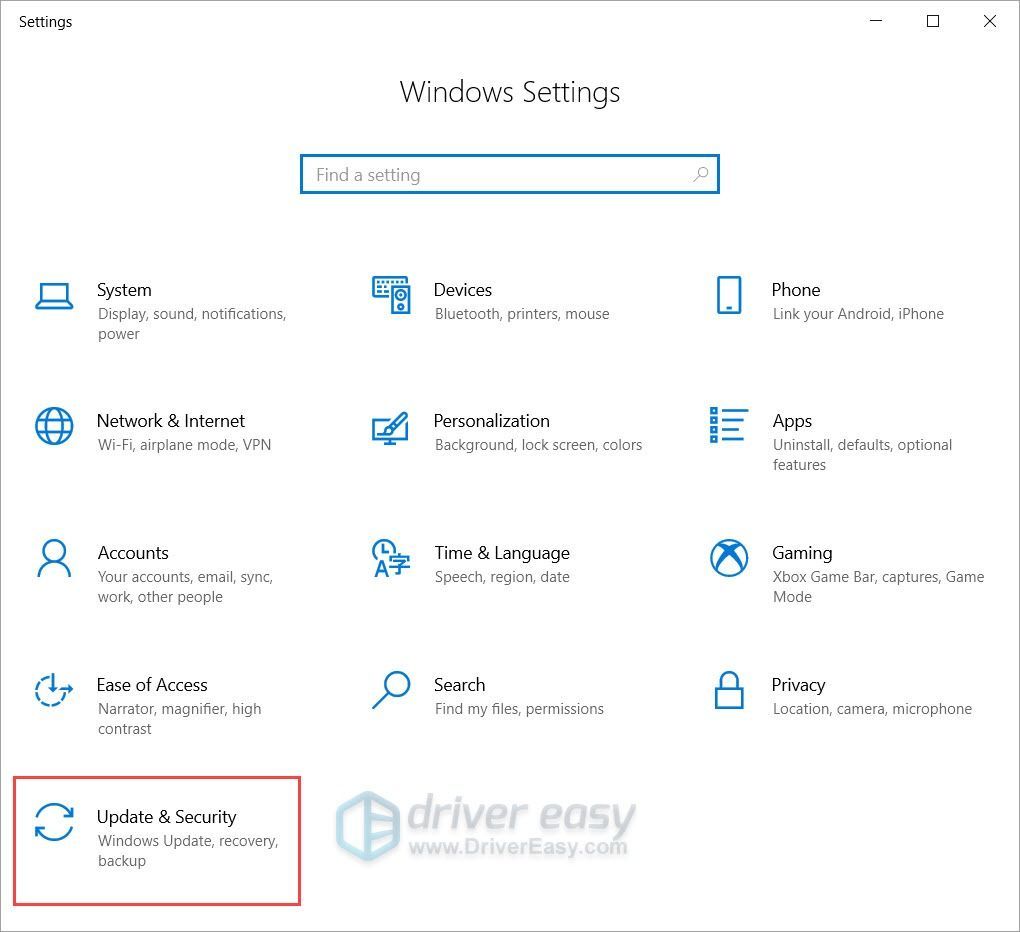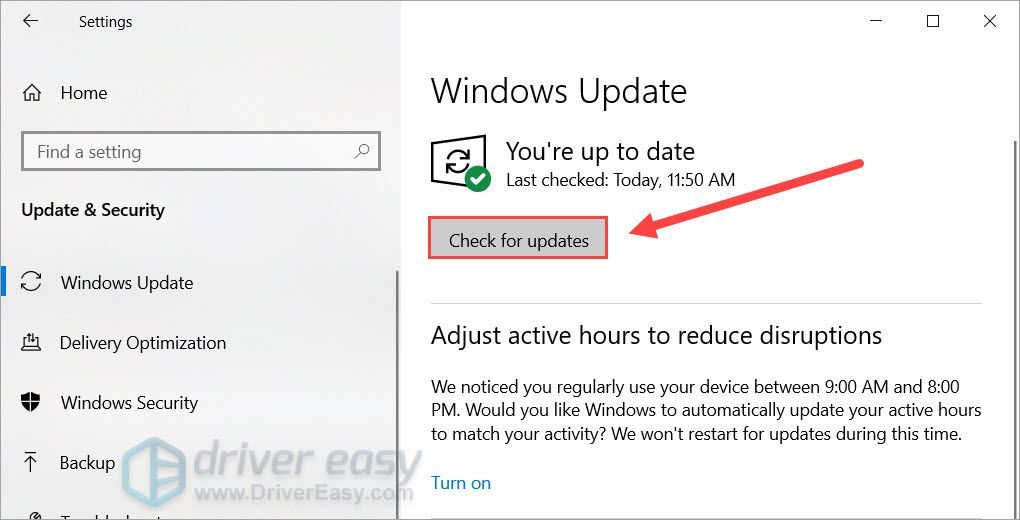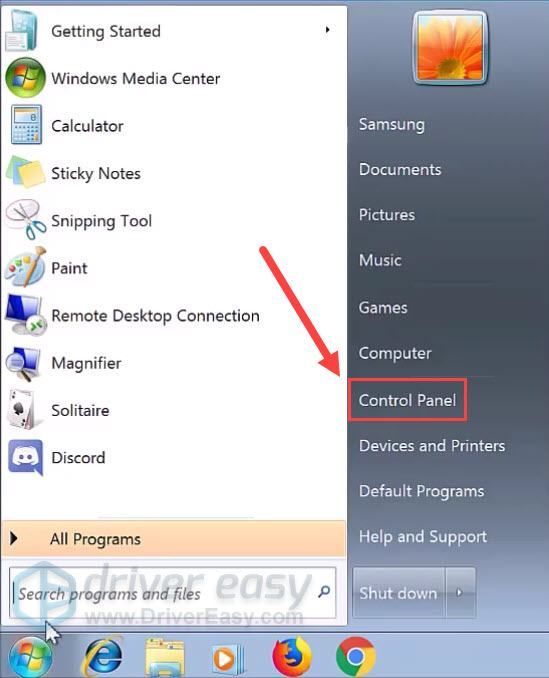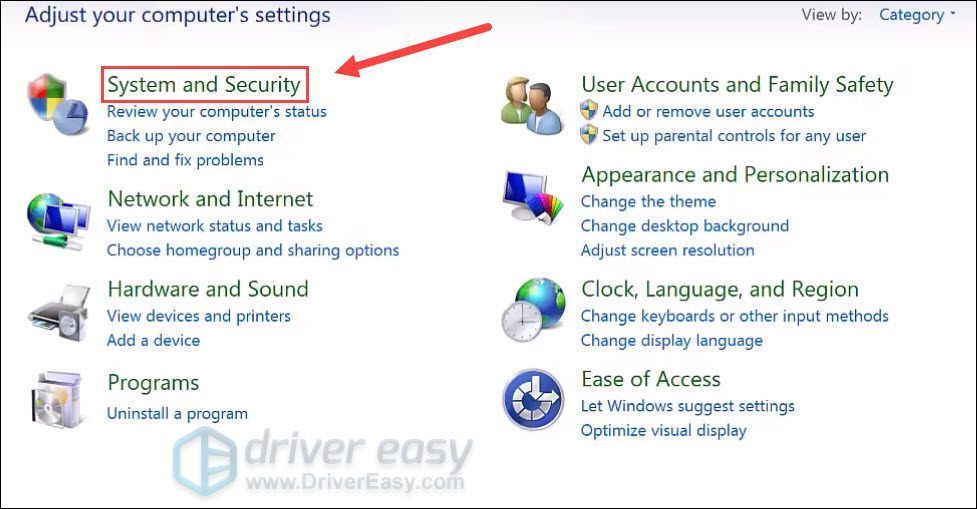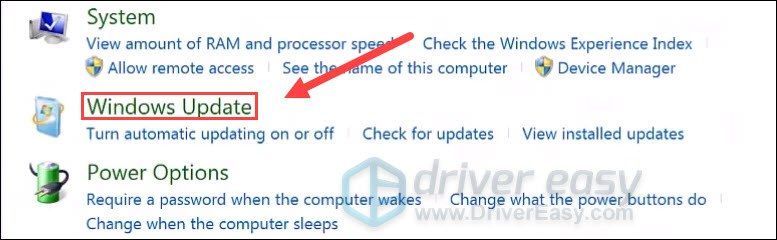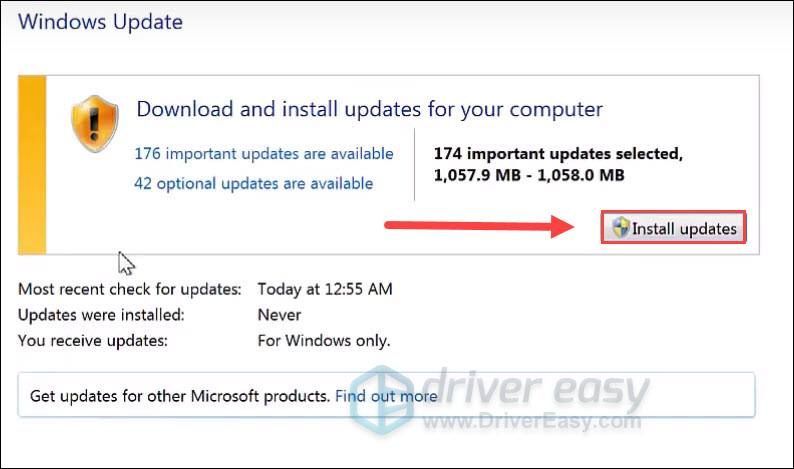Impossible de faire fonctionner les options Logitech sur votre ordinateur? Logitech Options ne détecte pas votre appareil? Ne vous inquiétez pas, voici quelques solutions de travail que vous pouvez essayer.
Essayez ces correctifs
Vous n'aurez peut-être pas besoin de tous les essayer. Parcourez simplement la liste jusqu'à ce que vous trouviez celui qui vous convient.
- Réinstaller les options de Logitech
- Réinstaller les pilotes de périphérique
- Assurez-vous que vous utilisez les derniers pilotes de périphérique
- Installez toutes les mises à jour Windows
Correction 1: réinstaller les options de Logitech
Les options Logitech ne fonctionnent parfois pas en cas de problème lors de l'installation. Dans ce cas, votre meilleur pari est de faire une réinstallation propre du logiciel.
Et voici les étapes:
- Vous devez d'abord désinstaller Logitech Options . Sur votre clavier, appuyez sur Touche de logo Windows et R en même temps pour appeler la zone Exécuter. Tapez ou collez contrôler appwiz.cpl et appuyez sur Entrer .

- Double-cliquez Options Logitech pour désinstaller. Une fois que vous avez terminé, redémarrez votre ordinateur.
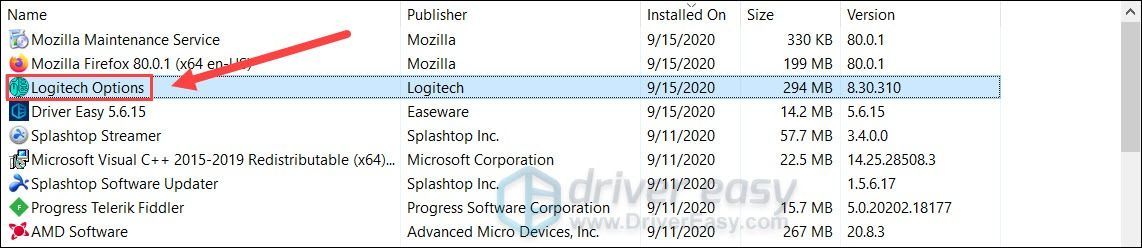
- Visiter le site officiel pour télécharger le dernier programme d'installation de Logitech Options. Suivez ensuite les instructions à l'écran pour installer.
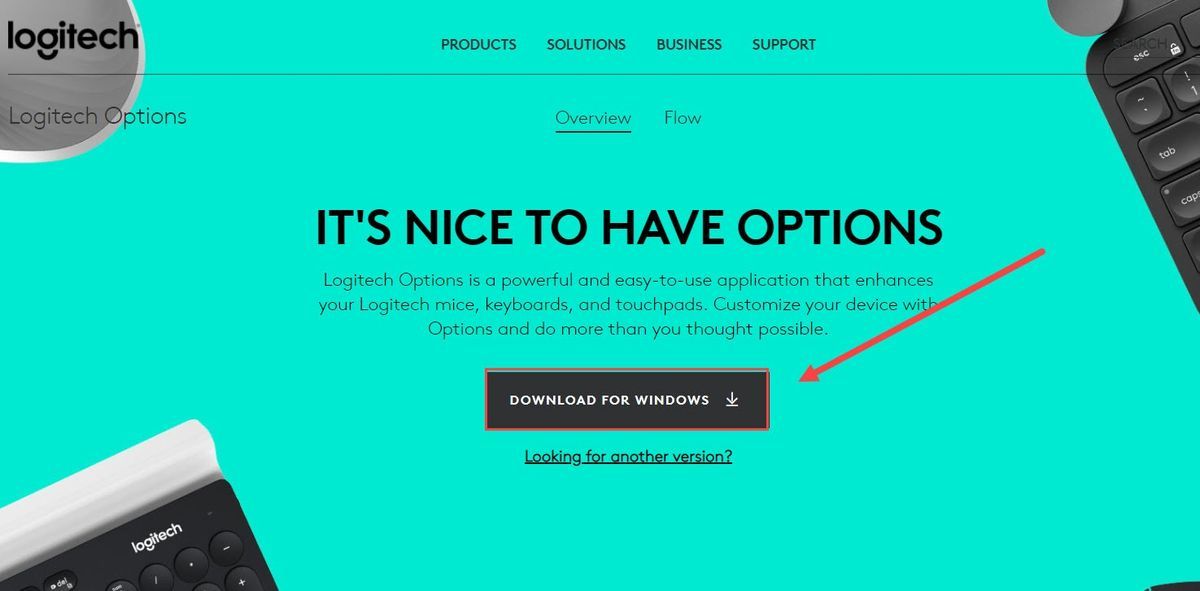
Après avoir réinstallé Logitech Options, ouvrez-le et voyez s'il fonctionne correctement.
Si cette méthode ne vous convient pas, consultez simplement la suivante.
Correction 2: réinstallez les pilotes de périphérique
Certains utilisateurs ont signalé que réinstallation du pilote de périphérique leurs options fonctionnent à nouveau. Vous pouvez essayer la même chose car cela pourrait résoudre votre problème immédiatement.
- Assurez-vous d'abord que vous avez désinstallé vos options Logitech .
- Sur votre clavier, appuyez sur Touche de logo Windows et R en même temps pour appeler la zone Exécuter. Tapez ou collez devmgmt.msc et frapper Entrer .
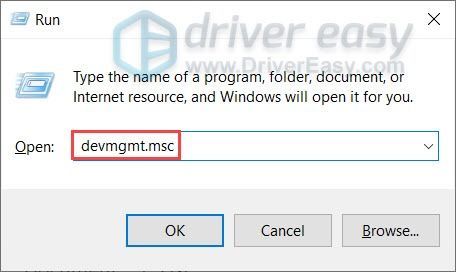
- Sélectionner Dispositifs d'interface humaine . Clic-droit Périphérique d'entrée USB Logitech et sélectionnez Désinstaller l'appareil .
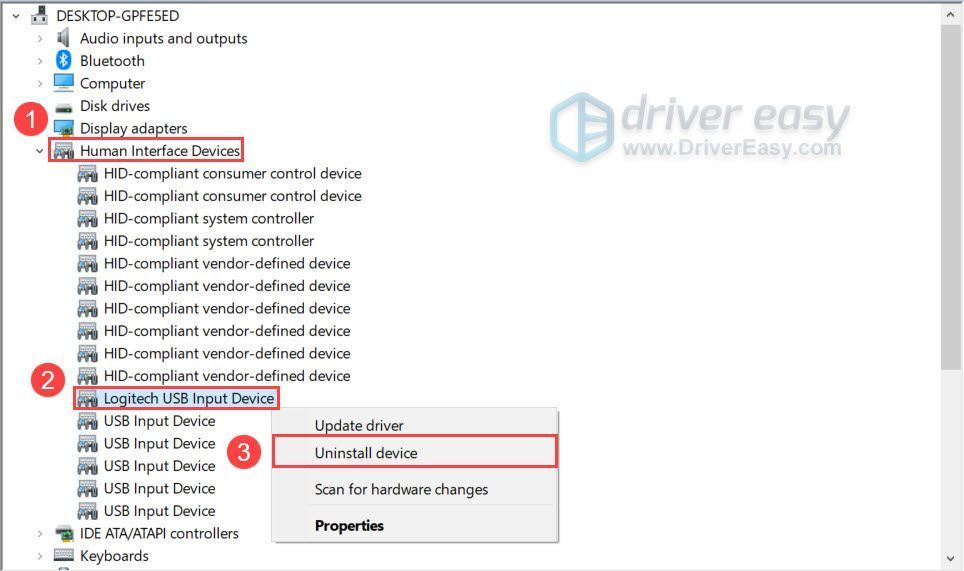
- Dans la fenêtre contextuelle, cochez la case en regard de Supprimer le logiciel du pilote pour cet appareil . Puis clique Désinstaller .
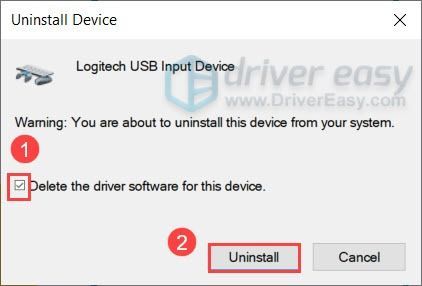
- Redémarrez votre ordinateur et vérifiez si Logitech Options fonctionne correctement. (Habituellement, Windows télécharge / utilise le pilote de périphérique générique automatiquement.)
Si la réinstallation du pilote de périphérique ne vous donne aucune chance, vous pouvez consulter le correctif suivant.
Solution 3: assurez-vous que vous utilisez les derniers pilotes de périphérique
Le problème des options Logitech qui ne fonctionne pas peut indiquer que vous utilisez une souris ou un pilote USB défectueux ou obsolète . Dans le pire des cas, cela pourrait signifier que certains pilotes critiques sont manquants dans votre ordinateur. Lors du dépannage des problèmes de périphérique, vérification et mise à jour des pilotes de votre périphérique pourrait vous éviter bien des ennuis.
Vous pouvez le faire manuellement, si vous le souhaitez, en visitant la page de téléchargement de chaque fabricant, en trouvant les bons pilotes, etc. Mais cela prend du temps et des compétences informatiques. Si vous n'êtes pas à l'aise avec les pilotes de périphérique, nous vous recommandons d'utiliser Conducteur facile . C’est un outil qui détecte, télécharge et installe tout pilote met à jour les besoins de votre ordinateur.
- Télécharger et installez Driver Easy.
- Exécutez Driver Easy, puis cliquez sur Scanne maintenant . Driver Easy analysera ensuite votre ordinateur et détectera tout problème de pilote.
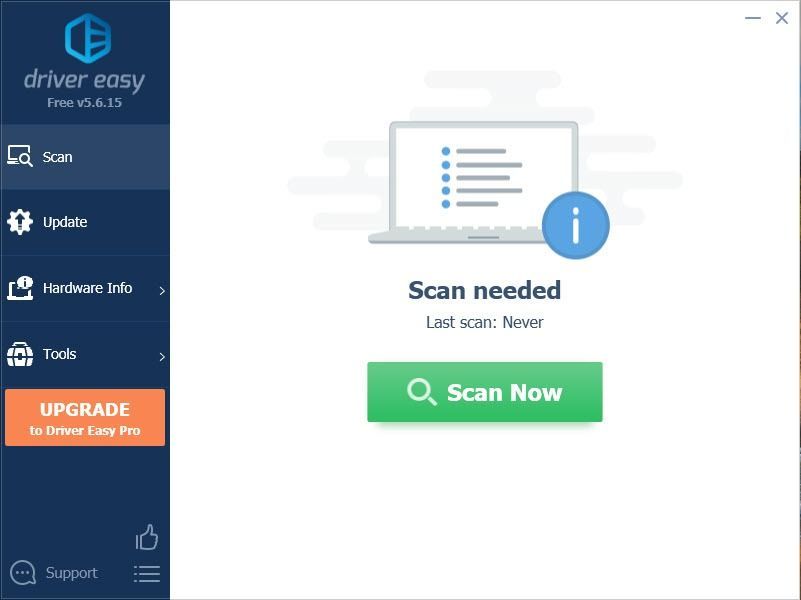
- Cliquez sur Tout mettre à jour pour télécharger et installer automatiquement la version correcte de tout les pilotes manquants ou obsolètes sur votre système.
(Cela nécessite le Version Pro - vous serez invité à mettre à jour lorsque vous cliquerez sur Tout mettre à jour. Si vous ne souhaitez pas payer pour la version Pro, vous pouvez toujours télécharger et installer tous les pilotes dont vous avez besoin avec la version gratuite; il vous suffit de les télécharger un par un et de les installer manuellement, de la manière normale de Windows.)
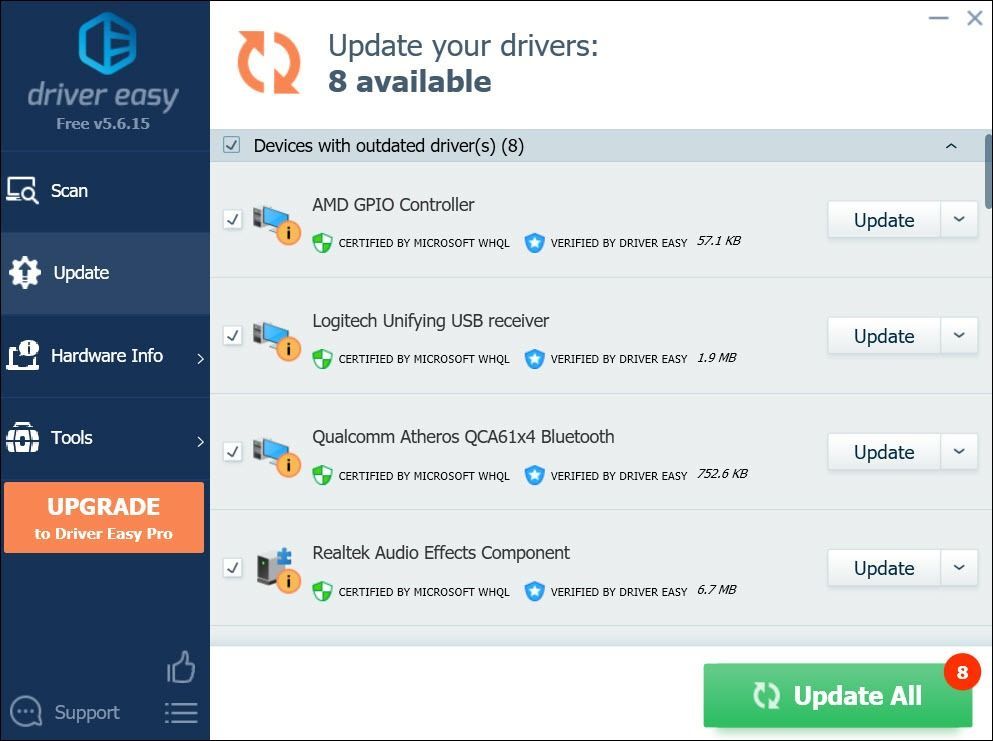
Une fois que vous avez installé / mis à jour les pilotes de périphérique, redémarrez votre ordinateur et vérifiez si les options Logitech fonctionnent correctement.
Si la solution ne fonctionne pas pour vous, passez simplement à la suivante ci-dessous.
Fix 4: installez toutes les mises à jour Windows
Les mises à jour Windows fournissent correctifs de sécurité et corrections de bogues , ce qui en fait une solution potentielle à votre problème de non-fonctionnement des options. Voici les étapes à suivre pour installer toutes les mises à jour Windows sur Windows 10 ou 7.
Si vous utilisez Windows 10:
- Sur votre clavier, appuyez sur Touche de logo Windows et je à la fois. Cela ouvrira l'application Paramètres Windows. Cliquez sur Mise à jour et sécurité .
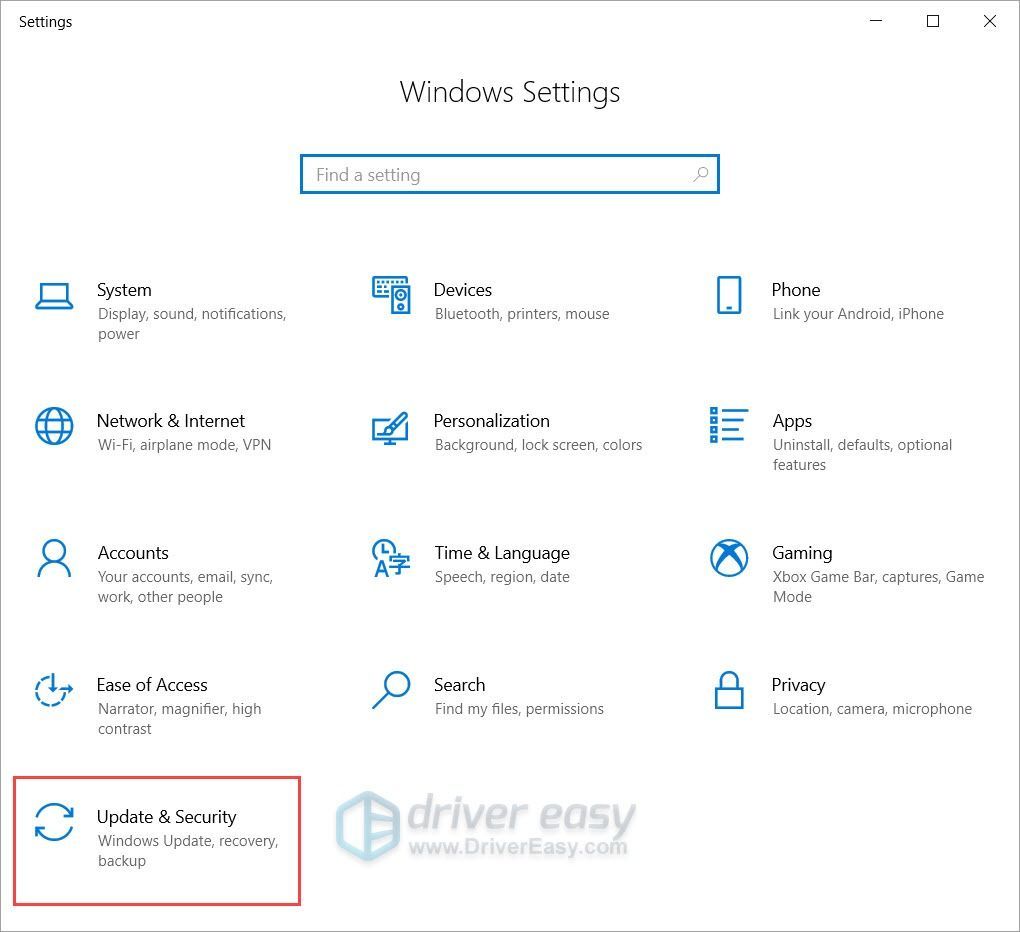
- Cliquez sur Rechercher des mises à jour . Windows recherchera et installera automatiquement les mises à jour disponibles. Une fois terminé, redémarrez votre ordinateur.
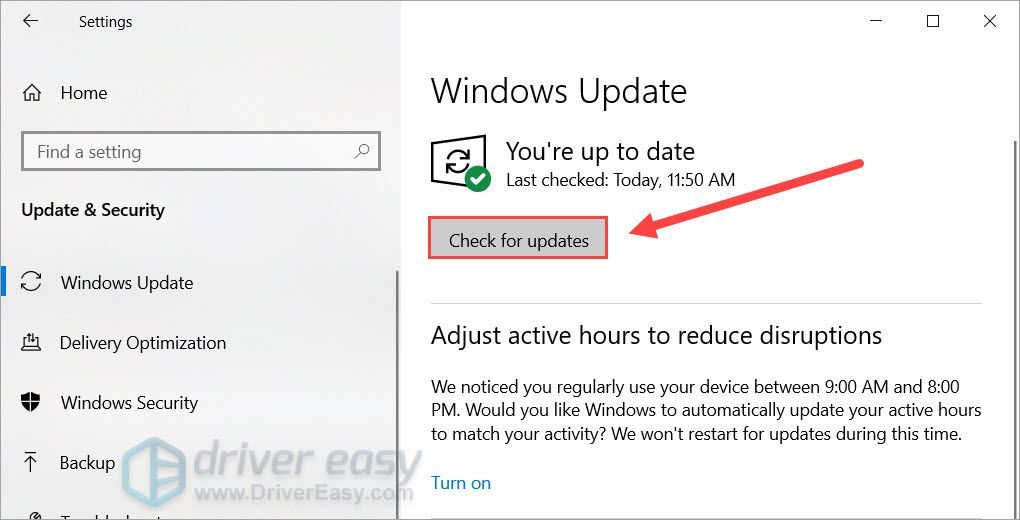
Si vous utilisez Windows 7:
- Sur votre clavier, appuyez sur Touche de logo Windows . Puis sélectionnez Panneau de configuration .
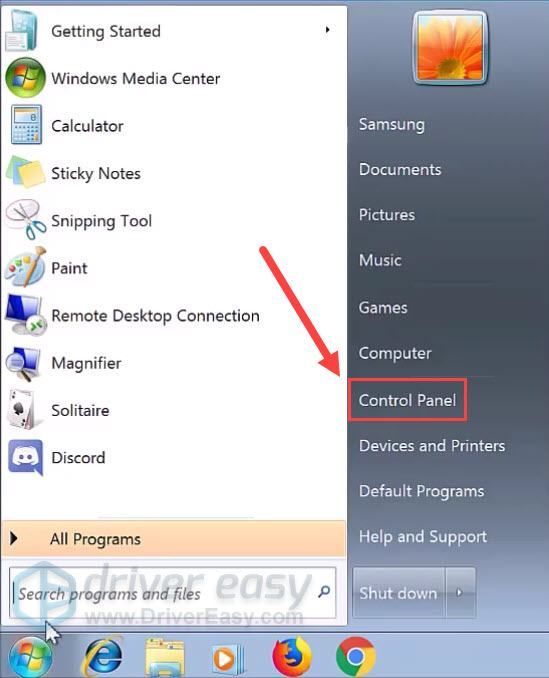
- Sélectionner Système et sécurité .
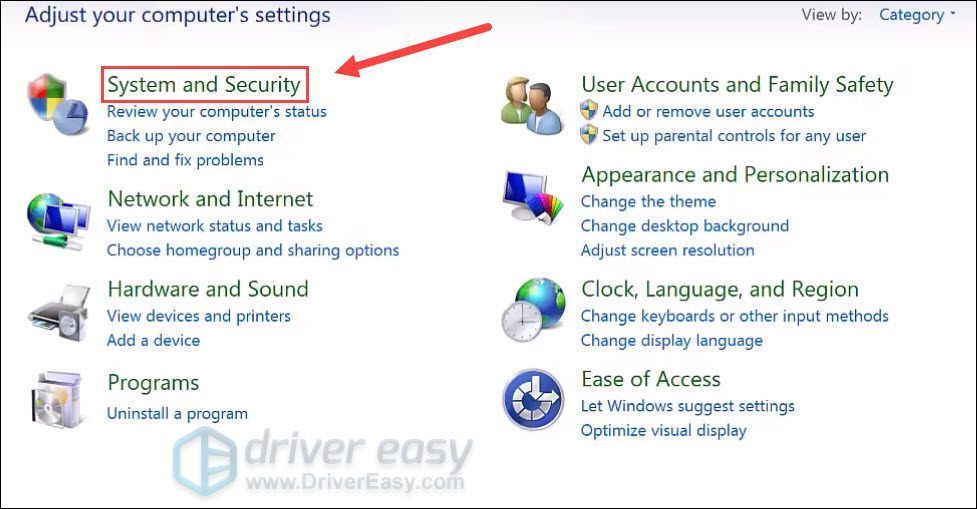
- Sélectionner Windows Update .
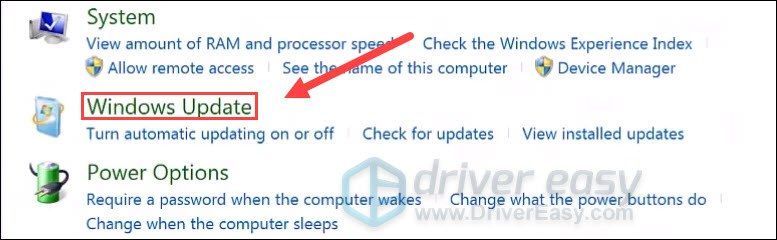
- Cliquez sur Installer les mises à jour . Une fois cela fait, redémarrez votre ordinateur.
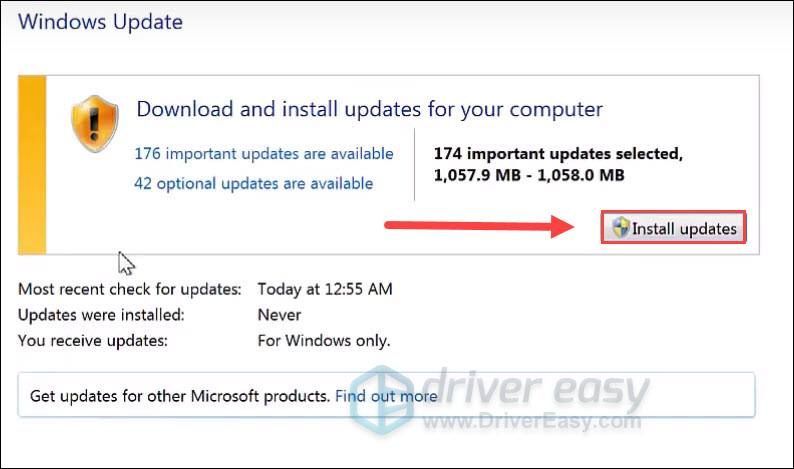
Après avoir mis à jour votre système, ouvrez Logitech Options et voyez s'il fonctionne maintenant.
Voici donc les correctifs de votre problème de non fonctionnement des options Logitech. Espérons que Logitech Options fonctionne correctement sur votre ordinateur. Si vous avez des questions ou des idées, laissez un commentaire et nous vous répondrons.